Die vorliegende Übersetzung wurde maschinell erstellt. Im Falle eines Konflikts oder eines Widerspruchs zwischen dieser übersetzten Fassung und der englischen Fassung (einschließlich infolge von Verzögerungen bei der Übersetzung) ist die englische Fassung maßgeblich.
Wichtig
Der AWS OpsWorks Stacks Dienst hat am 26. Mai 2024 das Ende seiner Lebensdauer erreicht und wurde sowohl für neue als auch für bestehende Kunden deaktiviert. Wir empfehlen Kunden dringend, ihre Workloads so bald wie möglich auf andere Lösungen zu migrieren. Wenn Sie Fragen zur Migration haben, wenden Sie sich an das AWS -Support Team auf AWS re:POST
Nachdem Sie nun eine Instance und eine App haben, starten Sie die Instance und stellen Sie die App auf der Instance bereit.
So starten Sie die Instance und stellen die App bereit
-
Führen Sie eine der folgenden Aktionen aus:
-
Wählen Sie im Service-Navigationsbereich Instances aus:
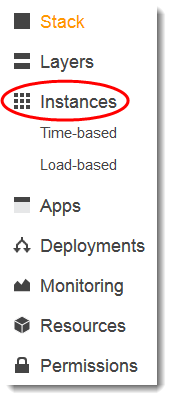
-
Wählen Sie auf der Seite My Sample Stack (Linux) (Mein Beispiel-Stack (Linux)) die Option Instances aus:
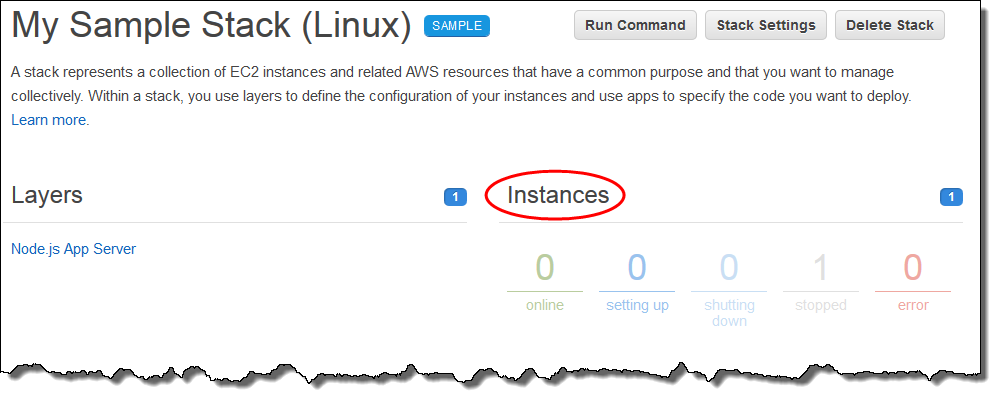
-
-
Wählen Sie auf der Seite Instances für Node.js App Server (Node.js-Anwendungsserver) und nodejs server1 (nodejs-server1) die Option start (Starten) aus:

-
Fahren Sie erst fort, wenn der Punkt neben online (Online) grün leuchtet. Wenn eine Fehlermeldung angezeigt wird, lesen Sie unter Handbuch zur Fehlersuche und Fehlerbehebung weiter.
-
Während die Instanz eingerichtet wird, stellt AWS OpsWorks Stacks die App auf der Instanz bereit.
-
Bevor Sie fortfahren, muss Ihr Ergebnis wie auf der Abbildung dargestellt aussehen. Falls eine Fehlermeldung angezeigt wird, lesen Sie unter Handbuch zur Fehlersuche und Fehlerbehebung weiter:
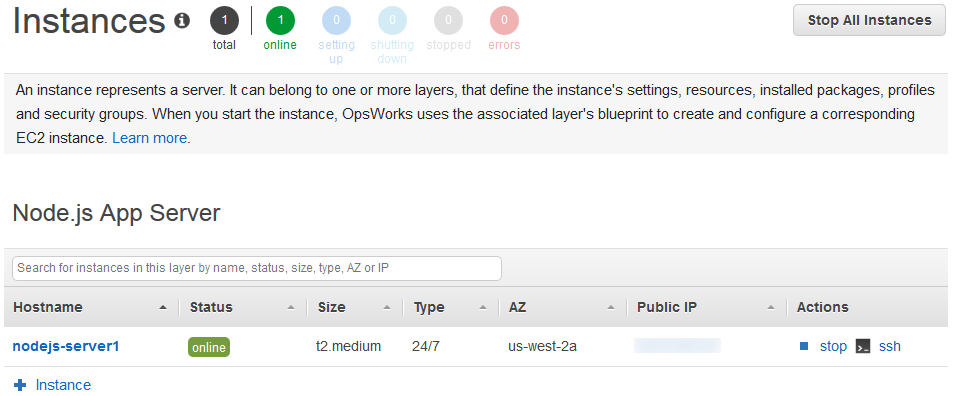
Sie verfügen jetzt über eine Instance mit einer darauf bereitgestellten App.
Im nächsten Schritt werden Sie die Anwendung in der Instance testen.